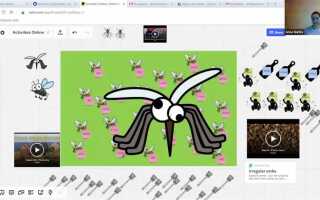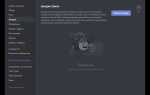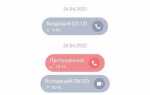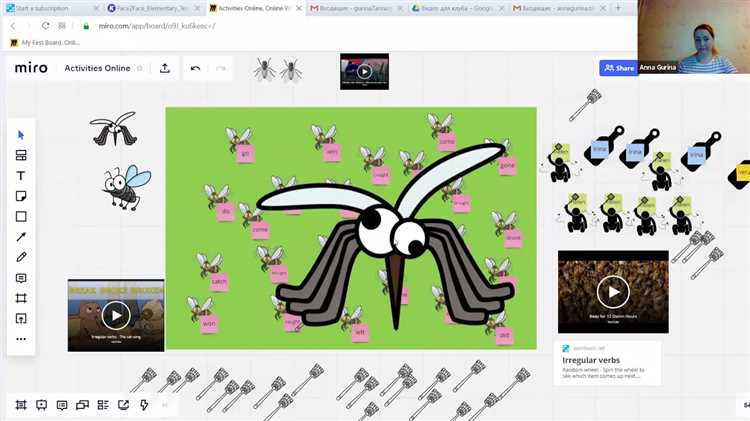
Интеграция Miro с Zoom значительно расширяет возможности для совместной работы в режиме онлайн. Включение доски Miro в Zoom-конференцию позволяет сразу же визуализировать идеи, проводить мозговые штурмы и координировать проекты без переключения между приложениями.
Для оптимального взаимодействия важно заранее подготовить доску: создать шаблоны, распределить зоны ответственности и настроить права доступа участников. Использование горячих клавиш Miro во время сессии ускоряет навигацию и повышает эффективность работы с контентом.
Рекомендуется заранее проверить синхронизацию экрана и разрешения доступа в Zoom, чтобы все участники видели изменения в реальном времени без задержек. Активное комментирование и выделение ключевых элементов на доске помогает сохранить фокус внимания и улучшить коммуникацию.
Подключение доски Miro к Zoom: пошаговая инструкция
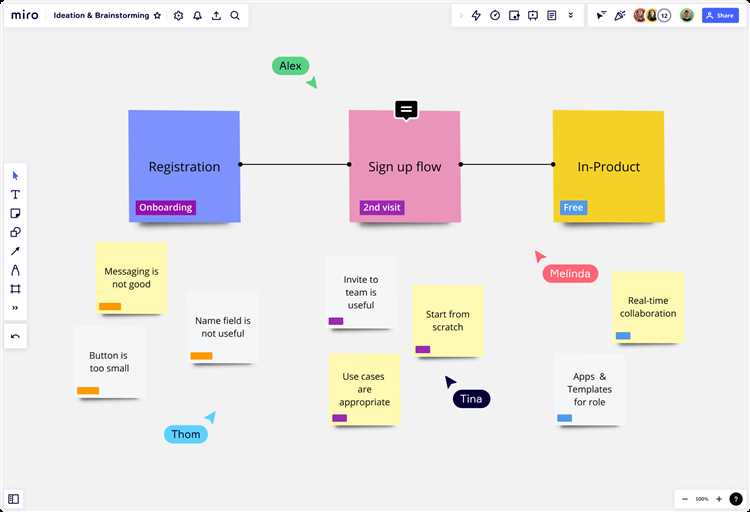
1. Войдите в свой аккаунт Zoom и перейдите в раздел «Настройки» на веб-портале.
2. В меню слева выберите «Магазин приложений Zoom» и найдите приложение Miro через поиск.
3. Нажмите «Установить» и подтвердите интеграцию с вашим аккаунтом Miro, используя учетные данные или OAuth-авторизацию.
4. После установки откройте Zoom и начните или присоединитесь к конференции.
5. В окне конференции нажмите кнопку «Приложения» в нижней панели управления.
6. В списке установленных приложений выберите Miro и откройте доску, либо создайте новую, если требуется.
7. Ведите совместную работу: все участники конференции смогут видеть и редактировать доску в реальном времени.
8. Для управления доступом используйте настройки доски Miro – добавляйте или удаляйте участников прямо через интерфейс Zoom.
9. По завершении работы закройте приложение Miro, чтобы освободить ресурсы Zoom и предотвратить случайное редактирование.
Настройка прав доступа к доске для участников конференции
Для эффективной работы с доской Miro во время Zoom-конференции важно заранее определить уровень доступа участников. Перейдите в раздел «Share» на панели управления доской. Здесь доступно три ключевых режима: «Can view» – только просмотр, «Can comment» – просмотр с возможностью комментирования, «Can edit» – полный доступ к редактированию.
Рекомендуется устанавливать права «Can edit» только для модераторов и активных участников, чтобы избежать случайных изменений. Остальным участникам назначьте «Can view» или «Can comment» в зависимости от необходимости обратной связи.
При настройке доступа через ссылку выберите опцию «Only invited users» для ограничения доступа только зарегистрированными участниками с привязкой к их почте. Это исключит несанкционированный вход на доску.
Используйте функцию «Advanced settings» для ограничения возможности приглашать новых участников. Это предотвратит несанкционированное расширение круга доступа во время сессии.
Если планируется совместная работа с внешними экспертами, создайте отдельные группы с нужными правами и распределите ссылки индивидуально. В ходе конференции отслеживайте активность пользователей через вкладку «Activity», чтобы своевременно корректировать права при необходимости.
Использование совместного редактирования доски в реальном времени
Совместное редактирование в Miro во время Zoom-конференций позволяет всем участникам видеть и вносить изменения на доске одновременно, что ускоряет принятие решений и повышает вовлечённость. Для максимальной эффективности следуйте рекомендациям:
- Подготовка доски: заранее создайте структуру с ключевыми разделами и шаблонами, чтобы участники сразу понимали, где работать.
- Разграничение прав: установите уровни доступа – редактирование, комментирование или просмотр, чтобы избежать случайных изменений и сохранить порядок.
- Использование курсоров: включайте функцию отображения курсоров участников для понимания, кто и где сейчас работает.
- Разделение задач: распределите зоны ответственности по областям доски, чтобы минимизировать пересечения и конфликтные правки.
- Регулярное сохранение и версии: используйте встроенные функции сохранения и возвращения к предыдущим версиям, чтобы избежать потери информации при ошибках.
- Коммуникация в Zoom: согласовывайте действия через голосовую связь или чат, чтобы участники не дублировали работу.
- Использование комментариев и стикеров: для обсуждения конкретных элементов без изменения содержимого, это помогает структурировать обратную связь.
Совместное редактирование в реальном времени требует четкой организации и согласованности действий. Применение перечисленных методов сокращает время на координацию и повышает продуктивность групповой работы.
Инструменты Miro для организации мозгового штурма во время звонка
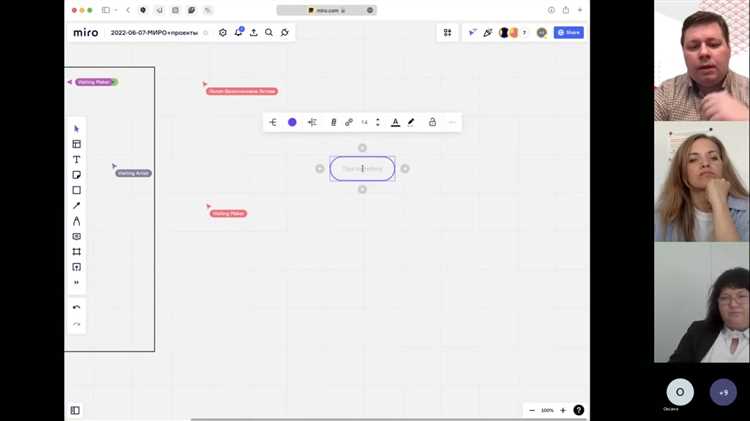
Во время звонков в Zoom Miro позволяет эффективно структурировать и визуализировать идеи в реальном времени. Используйте шаблоны для мозгового штурма – они обеспечивают готовую структуру для быстрой организации мыслей и распределения задач.
Инструмент «Sticky Notes» помогает фиксировать идеи участников без задержек. Цветовые метки облегчают группировку и приоритизацию предложений, а функция голосования позволяет быстро определить наиболее важные направления.
Использование рамок («Frames») позволяет разбивать пространство доски на тематические блоки, что упрощает навигацию и сохраняет фокус обсуждения. Параллельно можно использовать таймер Miro для регламентации времени на каждый этап обсуждения.
Интеграция с Zoom обеспечивает синхронный доступ к доске без необходимости переключаться между приложениями. При необходимости участники могут мгновенно захватывать экран и демонстрировать важные элементы доски прямо в звонке.
Режим «Follow» позволяет ведущему контролировать ход обсуждения, перемещаясь по доске и привлекая внимание к ключевым зонам. В завершение можно экспортировать результаты в PDF или в виде изображений для дальнейшего анализа и распространения среди команды.
Встраивание презентаций и файлов на доску в Zoom-сессии
Для эффективной работы с доской Miro во время Zoom-конференций важно правильно интегрировать презентации и документы. Загрузка файлов осуществляется через меню «Upload» на панели инструментов Miro: поддерживаются форматы PDF, PPT, JPEG, PNG, DOCX. Для презентаций оптимально использовать PDF, чтобы избежать проблем с отображением и переходами между слайдами.
После загрузки файла его можно разместить на доске с возможностью масштабирования и перемещения. Чтобы участники видели презентацию синхронно, активируйте общий просмотр экрана в Zoom и выберите окно Miro с доской. При необходимости используйте функцию «Frame» для создания отдельной области с презентацией, чтобы упорядочить содержание и переключаться между разделами без потери контекста.
Файлы можно связывать с элементами доски с помощью комментариев и ссылок, что облегчает навигацию по материалам. Для совместной работы рекомендуются настройки доступа по ролям – предоставляйте права редактирования только ключевым участникам, остальные могут работать в режиме просмотра.
Рекомендуется заранее загрузить все необходимые документы в Miro до начала Zoom-сессии, чтобы избежать задержек и переключений между приложениями во время обсуждения. Также полезно проверять скорость интернета, так как загрузка и работа с файлами на доске требуют стабильного соединения.
Как закреплять и комментировать объекты на доске во время конференции
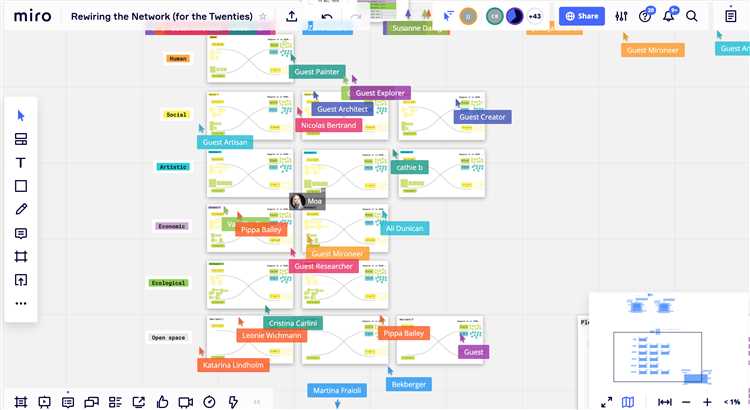
Для закрепления объекта на доске Miro используйте функцию «Прикрепить». Выберите нужный элемент, кликните правой кнопкой и выберите «Прикрепить к панели» или воспользуйтесь горячими клавишами Ctrl + Alt + K. Это позволит зафиксировать объект в выбранном месте, исключая случайное перемещение во время активного обсуждения.
Если необходимо закрепить объект относительно определённого фрейма, откройте меню фрейма и активируйте опцию «Зафиксировать содержимое». Это помогает удерживать важные визуальные элементы в зоне видимости всех участников, несмотря на масштабирование и прокрутку.
Для комментирования объекта наведите на него курсор и нажмите иконку комментария в верхней панели инструмента. Комментарии можно оставить в виде текста или ответить на уже существующие, что обеспечивает структурированное взаимодействие. Используйте упоминания участников через @имя для оперативного привлечения внимания.
При активной конференции рекомендуем включить функцию «Комментарии в реальном времени» в настройках доски. Она позволяет всем участникам видеть появляющиеся заметки и отвечать мгновенно без перезагрузки страницы.
Для контроля над комментариями используйте фильтры по авторам и времени создания в правой панели, чтобы быстро находить нужные обсуждения и не пропускать важные замечания.
Совместное управление таймингом и этапами работы на доске
Для эффективного контроля времени и последовательности этапов в Miro при конференциях в Zoom рекомендуется использовать встроенные инструменты и четко распределять роли.
- Разметка таймлайна на доске: Создайте визуальные блоки с указанием времени на каждый этап. Это помогает всем участникам видеть текущий прогресс и ориентироваться на следующий шаг.
- Использование таймера Miro или внешних сервисов: Таймеры позволяют отслеживать время в реальном режиме, при этом уведомления о завершении этапа автоматически сигнализируют о необходимости перехода.
- Назначение ответственных за этапы: Один или несколько участников получают роль таймкипера и фасилитатора, контролируя соблюдение регламента и корректируя темп работы.
- Фиксация завершения этапов: Для перехода к следующему этапу используйте визуальные метки – например, цветные стикеры или комментарии, чтобы обозначить готовность к смене задачи.
- Четкое разделение этапов на доске: Организуйте рабочее пространство Miro так, чтобы каждый этап был выделен отдельной зоной с четкими границами и подписью.
- Синхронизация с Zoom: Регулярно информируйте участников о времени и этапах через чат Zoom или голосом, чтобы избежать рассинхронизации между платформами.
- Использование функции «Карты внимания» в Miro: Эта опция помогает выявить, на каком этапе сосредоточено внимание команды, и своевременно корректировать тайминг.
Соблюдение этих рекомендаций сокращает риск затягивания обсуждений и повышает продуктивность совместной работы в онлайн-формате.
Сохранение и экспорт результатов работы с доской после встречи

После завершения сессии в Zoom с использованием доски Miro важно сохранить все изменения для дальнейшего доступа и анализа. В Miro все правки автоматически сохраняются в реальном времени, однако для долгосрочного хранения и передачи результатов рекомендуется использовать функции экспорта.
Экспорт доски доступен в формате PDF, PNG, и SVG. PDF подходит для создания многостраничных отчетов с возможностью сохранения всей структуры доски. PNG удобен для быстрого получения изображений конкретных фреймов или всей доски целиком. SVG используется при необходимости сохранить векторную графику для редактирования в специализированных программах.
Для экспорта откройте меню доски, выберите «Экспорт» и задайте параметры: выбор фреймов, разрешение изображения (рекомендуется не ниже 300 dpi для печати) и формат. При экспорте в PDF можно настроить порядок фреймов и включить сетку для удобства навигации.
Рекомендуется создавать резервные копии досок в формате Miro board (.mira), используя функцию «Сохранить как». Это позволит при необходимости восстановить проект с полным сохранением интерактивных элементов и связей между объектами.
Для совместной работы и обмена результатами удобно использовать ссылки с ограниченным доступом, устанавливая права просмотра или редактирования. После встречи такие ссылки можно отправить участникам для просмотра итогов или продолжения работы.
Автоматическая интеграция Miro с облачными хранилищами (Google Drive, OneDrive) позволяет сразу сохранять экспортированные файлы и упрощает их последующее распределение по команде.
Вопрос-ответ:
Как подключить доску Miro к конференции в Zoom, чтобы участники могли одновременно работать?
Чтобы начать использовать Miro в Zoom, нужно сначала открыть доску в браузере или приложении Miro. Затем в Zoom нажмите на кнопку «Поделиться экраном» и выберите окно с вашей доской. Убедитесь, что вы разрешили участникам видеть экран. Для совместной работы приглашайте коллег через ссылку на доску или добавляйте их напрямую в Miro. Все изменения, сделанные участниками, будут видны в реальном времени.
Можно ли во время видеозвонка в Zoom редактировать доску Miro нескольким людям одновременно без задержек?
Да, Miro поддерживает одновременную работу нескольких пользователей на одной доске. Изменения отображаются практически моментально, если у всех хорошее интернет-соединение. Однако при большом количестве участников или сложных элементах на доске возможны небольшие задержки. Чтобы минимизировать их, стоит избегать добавления слишком большого количества объектов за короткий промежуток времени.
Какие функции Miro наиболее удобны для обсуждения и совместного планирования в Zoom?
Miro предлагает множество инструментов, которые помогают структурировать обсуждение. Например, стикеры для быстрых заметок, стрелки и рамки для выделения важных моментов, таймер для контроля времени обсуждения. Кроме того, можно использовать шаблоны для мозговых штурмов, дорожных карт и диаграмм. Все это помогает сделать встречу более организованной и визуально понятной.
Какие настройки в Zoom нужно учесть, чтобы участники могли свободно взаимодействовать с доской Miro?
В Zoom важно разрешить участникам возможность видеть и управлять экраном, если вы хотите, чтобы они могли напрямую редактировать доску. Для этого в настройках совместного использования экрана активируйте опцию «Разрешить участникам управлять экраном». Также рекомендуется заранее проверить, что у всех есть доступ к доске в Miro, иначе они не смогут вносить правки. Если вы используете чат или голосовое общение, то убедитесь, что микрофоны и колонки участников работают корректно, чтобы обсуждение было максимально продуктивным.